win11时钟不同步?Win11时钟不同步处理方法
最近发现电脑的时间不准确了,点击「同步时钟」,等了一会儿后却同步失败。为系统依赖此信息来确保安全并正常运行。下面小编为大家带来两种时钟不同步的修复方法,一起来看看吧!
Win11时钟不同步修复方法

一、在Windows11上手动同步时钟
要手动同步时钟以修复Windows11上的时间和日期信息,请使用以下步骤:
1、在Windows11上打开设置。
2、点击时间和语言。
3、单击右侧的日期和时间页面。
4、在“其他设置”部分下,单击“立即同步”按钮。
5、(可选)打开设置时间自动切换开关选项。
完成这些步骤后,系统时钟应开始在任务栏中显示正确的时间信息。
二、在Windows11上手动调整时钟
要在计算机上手动更改日期和时间,请使用以下步骤:
1、打开设置。
2、点击时间和语言。
3、单击右侧的日期和时间页面。
4、关闭设置时间自动切换开关(如果适用)。
5、单击手动设置日期和时间设置的更改按钮。
6、确认正确的日期和时间。
7、单击更改按钮。
8、关闭设置时区自动切换开关。
9、使用时区设置(如果适用)根据您的位置选择正确的时间。
10、打开调整夏令时自动切换开关(如果适用)。
完成这些步骤后,任务栏应显示正确的日期和时间信息。
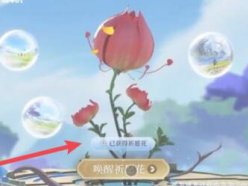 王者荣耀祈愿花怎么用 唤醒祈愿花活动规
王者荣耀祈愿花怎么用 唤醒祈愿花活动规
王者荣耀祈愿花怎么用?今日王者手游又开启了一个全新的活动......
阅读 linux命令行下进入带空格的文件夹的方法
linux命令行下进入带空格的文件夹的方法
今天小编为大家带来的是 linux命令行下进入带空格的文件夹的方......
阅读 Acrobat pro怎么将多个图片合成一张pdf文件
Acrobat pro怎么将多个图片合成一张pdf文件
Acrobat pro怎么将多个图片合成一张pdf文件?下面是小编介绍Acroba......
阅读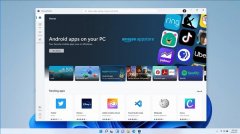 win11连不上微软商店解决方法
win11连不上微软商店解决方法
微软对于win11的微软商店进行了大幅度的优化,有着更强大的搜......
阅读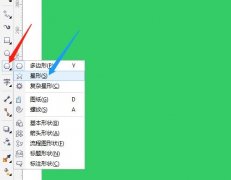 CorelDraw X7怎么填充五角星-填充五角星的具
CorelDraw X7怎么填充五角星-填充五角星的具
想必大家都很好奇CorelDraw X7怎么填充五角星?那么感兴趣的朋友就......
阅读 DDR5内存供应持续增加
DDR5内存供应持续增加 镜双城电视剧全集高清免
镜双城电视剧全集高清免 抖音青青草原定位设置方
抖音青青草原定位设置方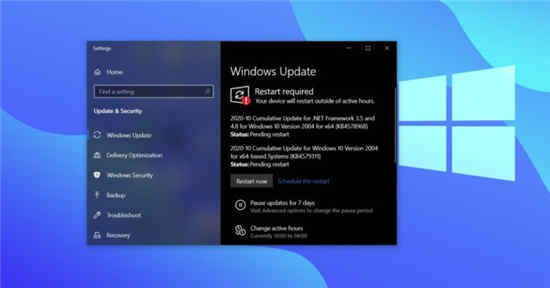 Windows 10 21H1内部版本号1
Windows 10 21H1内部版本号1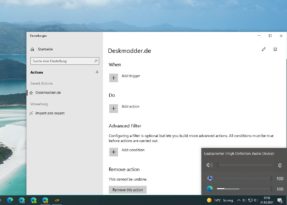 EarTrumpet在Windows 10应用中获
EarTrumpet在Windows 10应用中获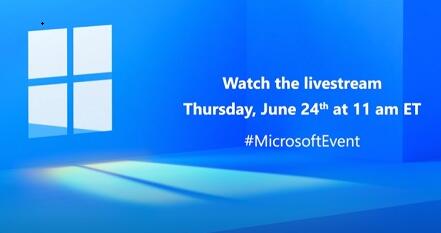 win11正式发布时间
win11正式发布时间 一起来捉妖牛轧糖基因配
一起来捉妖牛轧糖基因配 网购危机,木马入侵所造
网购危机,木马入侵所造 Apple Watch怎么看电量 Appl
Apple Watch怎么看电量 Appl 奇迹暖暖佐茶甜点师怎么
奇迹暖暖佐茶甜点师怎么 摩尔庄园辣椒怎么获取?
摩尔庄园辣椒怎么获取? i3 12100F相当于几代i5?i3
i3 12100F相当于几代i5?i3 索泰显卡sn码查询
索泰显卡sn码查询 windows休眠后无法唤醒解决
windows休眠后无法唤醒解决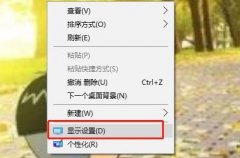 windows休眠设置详细教程
windows休眠设置详细教程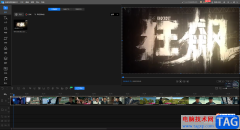 迅捷视频剪辑软件裁剪视
迅捷视频剪辑软件裁剪视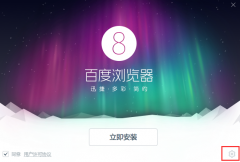 百度浏览器怎么安装-百度
百度浏览器怎么安装-百度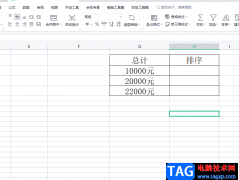 wps表格对带文字的数字
wps表格对带文字的数字 WPS word设置大纲模式的方法
WPS word设置大纲模式的方法 win10最新版本2004驱动冲突
win10最新版本2004驱动冲突 摩托罗拉edge s30值得买吗
摩托罗拉edge s30值得买吗 忘记路由器管理员登录密
忘记路由器管理员登录密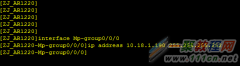 华为AR路由器E1接口捆绑(
华为AR路由器E1接口捆绑(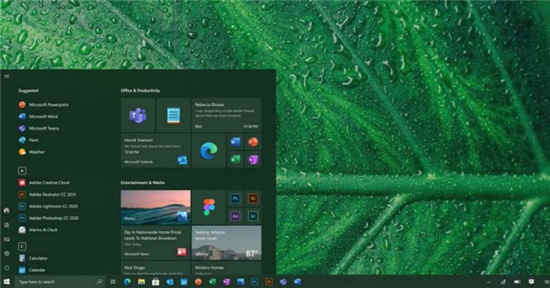
作为Sun Valley更新的一部分,Windows 10正在获得类似Windows 10X的Action Center和圆角的新界面。Sun Valley更新在内部也称为 Windows 10 ++,它将提供Wind...
次阅读
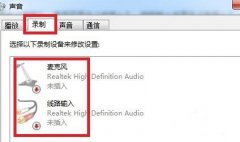
如果我们在win7上连接音响或耳机后,发现没有声音,检查设备时发现扬声器显示未接入电脑,这时候怎么办呢,其实只要打开控制面板就可以解决了。...
次阅读
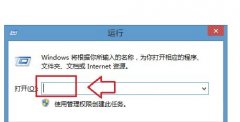
很多小伙伴不知道win7系统的运行框在哪,也不知道如何打开,平时在使用电脑的过程中,经常会用到运行框。其实运行框可以win+R的快捷键使用,还有可以在开始菜单栏里设置出运行,具体的方...
次阅读
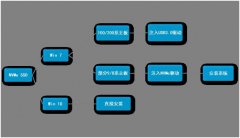
随着NVMe SSD固态硬盘越来越受大家的关注,使用的人越来越多,特别是8代以后的CPU固态硬盘都采用的NVME协议,那么面临的一个问题就是,WIN7系统中默认是没有NVME驱动的,在安装GHOST WIN7时经常...
次阅读
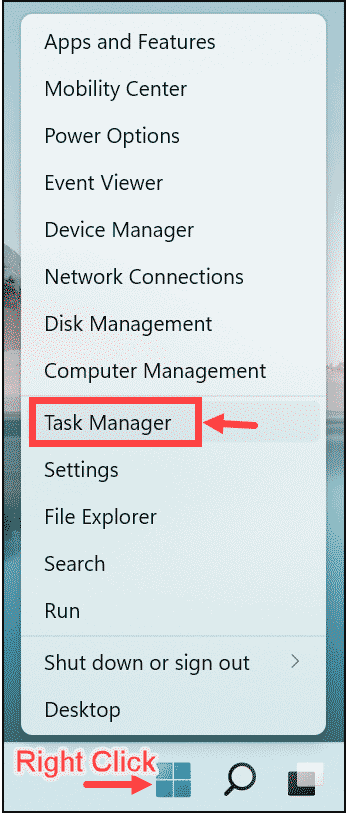
您是否正在寻找在Windows11上禁用Skype的方法?如果是这样,那么您来对地方了。在这篇博文中,我们将向您展示如何做到这一点。Skype可能是一个有用的工具,但它也可能会大量消...
次阅读
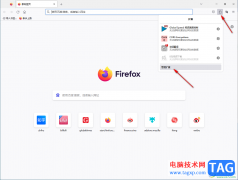
火狐浏览器的轻便性是非常小伙伴喜欢的,大家在使用该浏览器的时候,会想要将其中的一些有趣的网页进行截图操作,想要将截图的内容保存在电脑中存放,那么怎么进行截图操作呢,在火狐...
次阅读

很多朋友都希望自己的电脑有个性,因此更改了系统主题,更改了配色等外观,但是唯独开机图片还是用的默认图片。这是因为要更改开机图片不能使用系统设置,必须要在注册表中才能更改,...
次阅读

刺激战场是一款大逃杀类的手机游戏,但是很多朋友觉得射击游戏在手机上玩不得劲,想要在win11系统中玩刺激战场。原本win11声明可以直接运行安卓应用,不过现在的win11预览版还没有这个功能...
次阅读
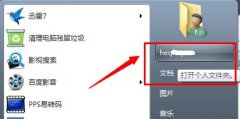
win7系统中大量默认存储路径都是在c盘中,但是c盘一般都是我们的系统盘,如果存储文件过多就会让我们电脑运行速度变慢。我们可以依次选择每个需要更改的存储路径进行更改,下面就一起来...
次阅读

在win7系统中,不仅文件有后缀名,其实文件夹也有后缀名,不过文件夹的后缀名我们是无法进行更改的,所以也没有显示的必要,如果我们是要显示文件后缀名,那么在文件夹选项中就可以操...
次阅读
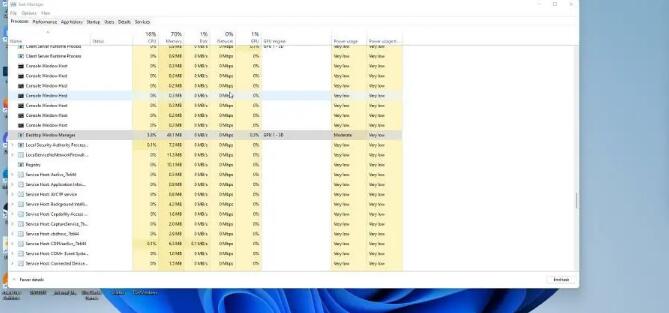
修复:Win11/win10上的桌面窗口管理器高GPU使用率 bull; 由于桌面窗口管理器有时会导致您的系统运行缓慢,因此拥有一组有用的方法可能会产生巨大的影响。 bull; 要...
次阅读

微软正在探索新的Surface Pen技术,该技术可以使触控笔使用零力激活功能快速切换到墨水模式。 此声明基于WIPO在10月8日发布的专利申请,并由Microsoft在2...
次阅读
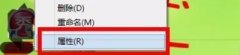
由于win7系统比较老了,所以在使用最新蓝牙耳机的时候,可能会遇到win7笔记本搜索不到蓝牙耳机的问题,这时候可以尝试通过驱动、设置等方面来解决。...
次阅读

Microsoft 已正式确认Windows 11 是针对运行 Windows 10的用户的免费升级。虽然您可以将现有设备升级到新操作系统,但 Microsoft 已经宣布了 Windows 11 的新系统要求,并...
次阅读
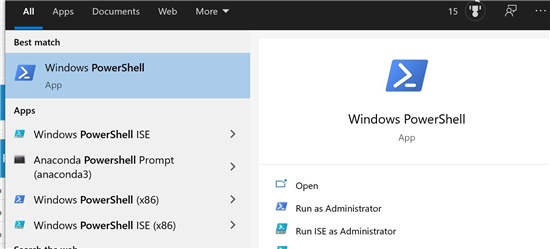
通过 PowerShell 在win11上卸载应用程序方法 虽然您可以从设置应用程序中删除大多数应用程序,但某些内置应用程序(如 Cortana、相机、时钟、获取帮助等...
次阅读